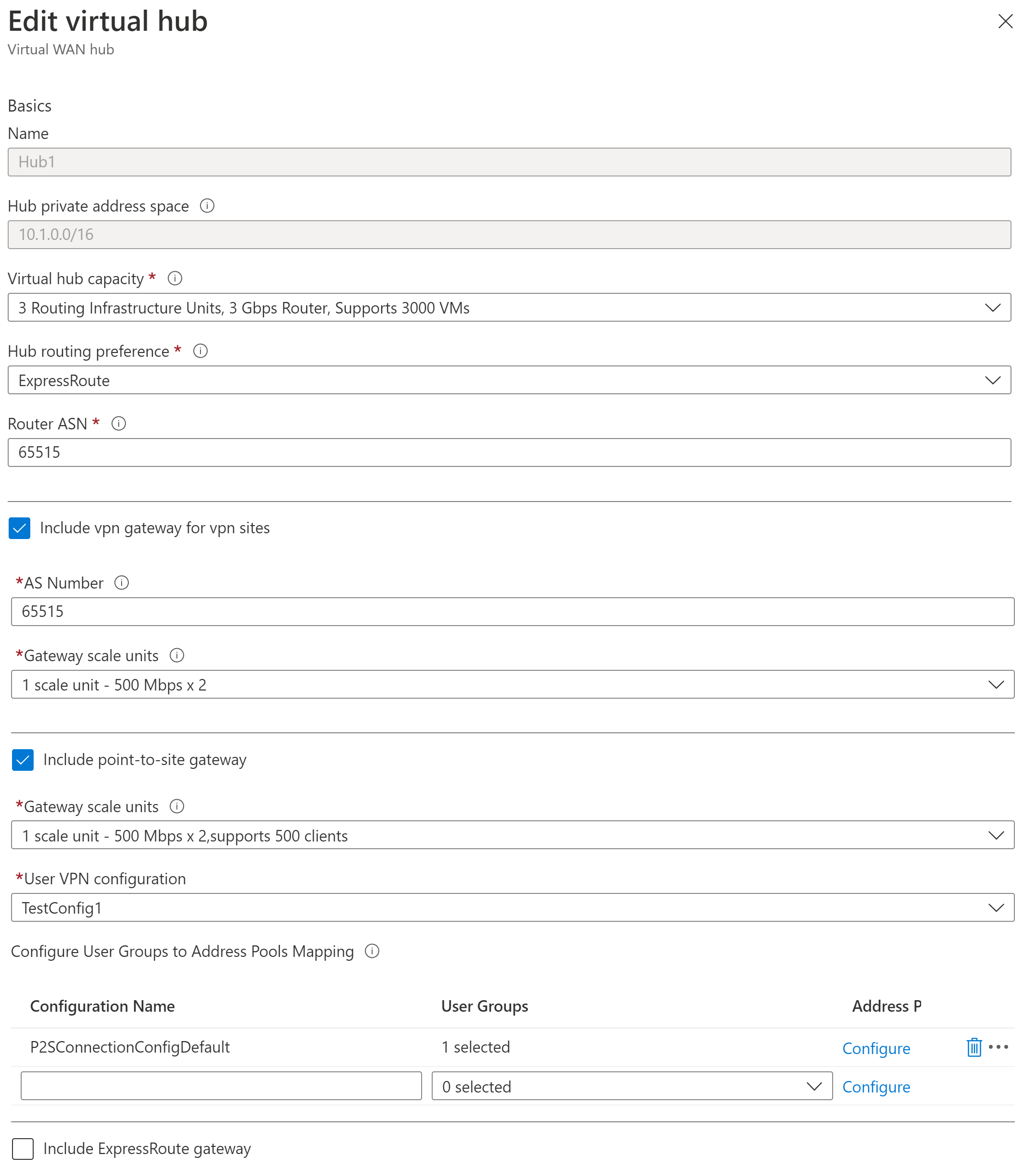設定 P2S 使用者 VPN 以進行 Microsoft Entra ID 驗證 – Microsoft註冊的應用程式
本文可協助您設定使用 Microsoft Entra ID 驗證的虛擬 WAN 的點對站使用者 VPN 連線,以及新的Microsoft註冊 Azure VPN 用戶端應用程式識別符。
注意
本文中的步驟適用於 Microsoft Entra ID 驗證,其會使用新 Microsoft 註冊的 Azure VPN Client App ID 和相關聯的對象值。 本文不適用於為您的租用戶手動註冊的舊版 Azure VPN Client 應用程式。 如需手動註冊的 Azure VPN 用戶端步驟,請參閱 使用手動註冊的 VPN 用戶端設定 P2S 使用者 VPN。
虛擬 WAN 現在支援最新版 Azure VPN 用戶端的新Microsoft註冊應用程式識別碼和對應的 [物件] 值。 當您使用新的物件值設定 P2S 使用者 VPN VPN 閘道時,會略過您Microsoft Entra 租使用者的 Azure VPN 用戶端應用程式手動註冊程式。 App ID 已建立好,您的租用戶會自動使用它,不需要額外的註冊步驟。 此流程比手動註冊 Azure VPN Client 更安全,因為您不需要授權應用程式或透過全域管理員角色指派權限。
先前,您必須向 Microsoft Entra 租用戶手動註冊 (整合) Azure VPN Client 應用程式。 註冊用戶端應用程式會建立代表 Azure VPN Client 應用程式身分識別的 App ID,並且需要使用全域管理員角色進行授權。 若要進一步了解應用程式物件類型之間的差異,請參閱如何將應用程式新增至 Microsoft Entra ID 及其原因 (部分機器翻譯)。
可能的話,建議您使用Microsoft註冊的 Azure VPN 用戶端應用程式識別碼及其對應的物件值來設定新的 P2S 使用者 VPN 閘道,而不是手動向租用戶註冊 Azure VPN 用戶端應用程式。 如果您先前已設定使用 Microsoft Entra ID 驗證的 P2S 使用者 VPN 閘道,您可以更新閘道和用戶端,以利用新的Microsoft註冊應用程式識別碼。 如果您想讓 Linux 用戶端連線,則需要以新的對象值更新 P2S 閘道。 適用於 Linux 的 Azure VPN Client 不與舊版對象值回溯相容。
考量
P2S 使用者 VPN 閘道只能支援一個物件值。 它無法同時支援多個對象值。
目前,新版 Microsoft 註冊的 App ID 不支援與舊版手動註冊的應用程式一樣多的對象值。 如果針對 Azure 公用或自訂以外的任何項目,您需要一個對象值,請使用舊版手動註冊的方法和值。
適用於 Linux 的 Azure VPN Client 不與設定為使用舊版對象值 (與手動註冊的應用程式一致) 的 P2S 閘道回溯相容。 不過,適用於Linux的 Azure VPN 用戶端確實支援自定義物件值。
-
雖然適用於 Linux 的 Azure VPN Client 可以在其他 Linux 發行版和版本上運作,但只有下列版本支援適用於 Linux 的 Azure VPN Client:
- Ubuntu 20.04
- Ubuntu 22.04
適用於 macOS 和 Windows 的 Azure VPN 用戶端最新版本與 P2S 閘道回溯相容,這些閘道設定為使用與手動註冊應用程式一致的較舊物件值。 這些客戶端也支援自定義物件值。
Azure VPN 用戶端對象值
下表顯示每個 App ID 所支援的 Azure VPN Client 版本,以及對應的可用對象值。
| 應用程式識別碼 | 支援的對象值 | 支援的用戶端 |
|---|---|---|
| Microsoft 註冊 | - Azure 公用:c632b3df-fb67-4d84-bdcf-b95ad541b5c8 |
- Linux - Windows - macOS |
| 手動註冊 | - Azure 公用:41b23e61-6c1e-4545-b367-cd054e0ed4b4- Azure Government: 51bb15d4-3a4f-4ebf-9dca-40096fe32426- Azure 德國: 538ee9e6-310a-468d-afef-ea97365856a9- 由世紀互聯營運的 Microsoft Azure: 49f817b6-84ae-4cc0-928c-73f27289b3aa |
- Windows - macOS |
| 自訂 | <custom-app-id> |
- Linux - Windows - macOS |
注意
Microsoft Entra ID 驗證僅支援 OpenVPN® 通訊協定連線,而且需要 Azure VPN Client。
在本文中,您將學會如何:
- 建立虛擬 WAN
- 建立使用者 VPN 設定
- 下載虛擬 WAN 使用者 VPN 設定檔
- 建立虛擬中樞
- 編輯中樞以新增 P2S 閘道
- 將虛擬網路連線至虛擬中樞
- 下載並套用使用者 VPN 用戶端設定
- 檢視您的虛擬 WAN
開始之前
在開始設定之前,請確認您已符合下列條件:
您有一個要連線的虛擬網路。 驗證沒有任何內部部署網路的子網路與您要連線的虛擬網路子網路重疊。 若要在 Azure 入口網站中建立虛擬網路,請參閱快速入門。
您的虛擬網路沒有任何虛擬網路閘道。 如果您的虛擬網路有閘道 (VPN 或 ExpressRoute),則必須移除所有閘道。 此設定的步驟可協助您將虛擬網路連線到虛擬 WAN 虛擬中樞閘道。
為您的中樞區域取得一個 IP 位址範圍。 中樞是虛擬 WAN 建立和使用的虛擬網路。 您為中樞區域指定的位址範圍不能與任何連線的現有虛擬網路重疊。 也不能與連線至內部部署的位址範圍重疊。 如果您不熟悉位於內部部署網路設定中的 IP 位址範圍,請與可以為您提供這些詳細資料的人員協調。
此設定需要Microsoft Entra ID 租使用者。 如果您沒有帳戶,您可以依照建立新租使用者中的 指示來建立一個租使用者。
如果您想要使用自定義物件值,請參閱 建立或修改自定義物件應用程式識別碼。
建立虛擬 WAN
透過瀏覽器瀏覽至 Azure 入口網站 ,並使用您的 Azure 帳戶登入。
在入口網站前往 [搜尋資源] 列,接著在搜尋方塊中輸入 [虛擬 WAN],然後選取 [Enter]。
從結果中選取 [虛擬 WAN] 在 [虛擬 WAN] 頁面中,選取 [+ 建立],以開啟 [建立 WAN] 頁面。
在 [建立 WAN] 頁面的 [基本] 索引標籤中,填寫欄位。 修改範例值以套用至您的環境。
![螢幕擷取畫面顯示 [建立 WAN] 窗格,並選取 [基本] 索引標籤。](../includes/media/virtual-wan-create-vwan-include/basics.png)
- 訂閱:選取您要使用的訂閱。
- 資源群組:建立新的或使用現有的。
- 資源群組位置:從下拉式清單中選擇資源位置。 WAN 是全域資源,並不會在特定區域存留。 不過,您必須選取一個區域以管理及放置所建立的 WAN 資源。
- 名稱:鍵入要用來稱呼虛擬 WAN 的名稱。
- 類型:基本或標準。 選取 [標準]。 如果您選取 [基本],請了解基本虛擬 WAN 只能包含基本中樞。 基本中樞只能用於站對站連線。
填寫欄位完成後,請在頁面底部選取 [檢閱 + 建立]。
驗證通過後,按一下 [建立],以建立虛擬 WAN。
建立使用者 VPN 設定
使用者 VPN 設定會定義用於連線遠端用戶端的參數。 請務必先建立使用者 VPN 設定,再使用 P2S 設定來設定虛擬中樞,因為您必須指定要使用的使用者 VPN 設定。
重要
Azure 入口網站正在將 Azure Active Directory 欄位更新為 Entra。 如果您看到參考的 Microsoft Entra ID,而且您尚未在入口網站中看到這些值,您可以選取 Azure Active Directory 值。
移至您的 [虛擬 WAN]。 在左窗格中,展開 [連線能力] ,然後選取 [ 使用者 VPN 組態 ] 頁面。 在 [ 使用者 VPN 組態 ] 頁面上,按兩下 [ +建立使用者 VPN 設定]。
在 [ 基本] 頁面上,指定下列參數。
- 設定名稱 - 輸入您要稱呼使用者 VPN 設定的名稱。 例如, TestConfig1。
- [通道類型] - 從下拉式清單中選取 [OpenVPN]。
在頁面頂端,按兩下 [Azure Active Directory]。 您可以在入口網站中,企業應用程式的 [Microsoft Entra ID] 頁面上檢視必要的值。
- Azure Active Directory - 選取 [ 是]。
- 物件 - 輸入Microsoft註冊的 Azure VPN 用戶端應用程式識別碼、Azure 公用的對應值:
c632b3df-fb67-4d84-bdcf-b95ad541b5c8。 此欄位也支援自訂對象。 - 簽發者 - 輸入
https://sts.windows.net/<your Directory ID>/。 - AAD 租使用者 - 輸入 Microsoft Entra 租使用者的 TenantID。 請確定Microsoft Entra 租使用者 URL 結尾沒有
/。
按一下 [建立] 來建立使用者 VPN 設定。 您稍後會在練習中選取這個設定。
建立空白中樞
接下來,建立虛擬中樞。 本節中的步驟會建立空的虛擬中樞,您稍後可以新增 P2S 閘道。 不過,結合建立中樞與網關一起會更有效率,因為每次對中樞進行組態變更時,都必須等候中樞設定進行建置。
為了示範目的,我們會先建立空的中樞,然後在下一節中新增 P2S 閘道。 但是,您可以選擇在設定中樞的同時,納入下一節中的 P2S 閘道設定。
移至您建立的虛擬 WAN。 在虛擬 WAN 頁面的左側窗格上,於 [連線能力] 下,選取 [中樞]。
在 [中樞] 頁面上,選取 [+ 新增中樞] 來開啟 [建立虛擬中樞] 頁面。
在 [建立虛擬中樞] 頁面的 [基本] 索引標籤中,完成以下欄位:
- 區域:選取您要在其中部署虛擬中樞的區域。
- 名稱:您希望虛擬中樞顯示的名稱。
- 中樞私人位址空間:採用 CIDR 標記法的中樞位址範圍。 最小位址空間是 /24 以便建立中樞。
- 虛擬中樞容量:從下拉式清單中選取。 如需詳細資訊,請參閱虛擬中樞設定。
- 中樞路由喜好設定:除非您有變更此欄位的特定需求, 否則請將設定保留為預設值 ExpressRoute 。 如需詳細資訊,請參閱虛擬中樞路由偏好設定。
設定設定之後,按兩下 [ 檢閱 + 建立 ] 來驗證,然後按兩下 [建立 中樞]。 建立中樞最多可能需要 30 分鐘的時間。
將 P2S 閘道新增至中樞
本節說明如何將閘道新增至已經存在的虛擬中樞。 更新中樞最多可能需要 30 分鐘。
移至您的 [虛擬 WAN]。 在左窗格中,展開 [設定 ],然後選取 [ 中樞]。
按兩下您要編輯的中樞名稱。
按一下頁面頂端的 [編輯虛擬中樞],開啟 [編輯虛擬中樞] 頁面。
在 [編輯虛擬中樞] 頁面上,勾選 [包含 VPN 網站的 VPN 閘道] 及 [包含點對站閘道] 核取方塊以顯示設定。 然後設定值。
- 閘道縮放單位:選取閘道縮放單位。 縮放單位代表使用者 VPN 閘道的彙總容量。 如果您選取 40 個或以上的閘道縮放單位,請據此規劃您的用戶端位址集區。 如需這個設定會如何影響用戶端位址集區的詳細資訊,請參閱關於用戶端位址集區。 如需閘道縮放單位的詳細資訊,請參閱常見問題集。
- 使用者 VPN 設定:選取您稍早建立的設定。
- 使用者群組至位址池對應:指定位址池。 如需此設定的相關信息,請參閱 設定 P2S 使用者 VPN 的使用者群組和 IP 位址池。
完成設定後,按一下 [確認] 更新中樞。 更新中樞最多可能需要 30 分鐘。
將虛擬網路連線到中樞
在本節中,您會建立虛擬中樞與虛擬網路之間的連線。
在 Azure 入口網站中前往 [虛擬 WAN],並在左窗格中選取 [虛擬網路連線]。
在 [虛擬網路連線] 頁面上,選取 [+ 新增連線]。
在 [新增連線] 頁面上,進行連線設定。 如需路由設定的資訊,請參閱關於路由。
- 連線名稱:命名您的連線。
- 中樞:選取要與此連線產生關聯的中樞。
- 訂用帳戶:請確認訂用帳戶。
- 資源群組:選取包含您要連線之虛擬網路的資源群組。
- 虛擬網路:選取要與此中樞連線的虛擬網路。 您選取的虛擬網路不能有現有的虛擬網路閘道。
- 傳播到無:這會根據預設設為 [否]。 將開關變更為 [是],可讓 [傳播到路由表] 和 [傳播到標籤] 的設定選項無法用於設定。
- 為路由表建立關聯:您可以從下拉式清單中選取您想要建立關聯的路由表。
- 傳播至標籤:標籤是路由表的邏輯群組。 針對此設定,從下拉式清單中進行選取。
- 靜態路由:視需要設定靜態路由。 設定網路虛擬設備的靜態路由 (若適用)。 虛擬 WAN 支援虛擬網路連線中靜態路由的單一下一個躍點 IP。 例如,如果您有用於輸入和輸出流量的個別虛擬設備,則最好讓虛擬設備位於個別的 VNet 中,並將 VNet 連結至虛擬中樞。
- 略過此 VNet 內工作負載的下一個躍點 IP:此設定可讓您將 NVA 和其他工作負載部署到相同的 VNet,而不會強制所有流量通過 NVA。 只有在您設定新的連線時,才能進行此設定。 如果您想要針對已建立的連線使用此設定,請刪除連線,然後新增連線。
- 傳播靜態路由:目前即將推出此設定。此設定可讓您將 [靜態路由] 區段中定義的靜態路由,傳播至 [傳播至路由表] 中指定的路由表。 此外,針對具有已指定為 [傳播至標籤] 標籤的路由表,路由也會傳播至此路由表。 這些路由可以跨中樞傳播,但預設路由 0/0 除外。
完成您想要的設定後,請按一下 [建立] 以建立連線。
下載使用者 VPN 設定檔
VPN 用戶端的所有必要設定都會包含在 VPN 用戶端組態 ZIP 檔案中。 ZIP 檔案中的設定可以協助您輕鬆地設定 VPN 用戶端。 您產生的 VPN 用戶端設定檔是您閘道的使用者 VPN 設定專用。 您可以下載全域 (WAN 層級) 設定檔,或是特定中樞的設定檔。 如需相關資訊和其他指示,請參閱下載全域和中樞設定檔。 下列步驟會逐步引導您下載全域 WAN 層級設定檔。
若要產生 WAN 層級全域設定檔 VPN 用戶端設定套件,請前往 [虛擬 WAN] (而非虛擬中樞)。
在左窗格中,選取 [使用者 VPN 設定]。
選取您要下載其設定檔的設定。 如果您有多個中樞指派給相同的設定檔,請展開設定檔以顯示中樞,然後選取其中一個使用此設定檔的中樞。
選取 [下載虛擬 WAN 使用者 VPN 設定檔]。
在下載頁面上選取 [EAPTLS],然後選取 [產生並下載設定檔]。 設定檔套件 (ZIP 檔案) 包含會產生並下載到您電腦中的用戶端組態設定。 套件的內容取決於您為設定選擇的驗證和通道。
設定 Azure VPN Client
接下來,您會檢查設定檔設定套件、設定用戶端電腦的 Azure VPN Client,以及連線到 Azure。 請參閱後續步驟一節中所列的文章。
下一步
設定 Azure VPN Client。 您可以使用 VPN 閘道 用戶端檔中的步驟來設定適用於虛擬 WAN 的 Azure VPN 用戶端。
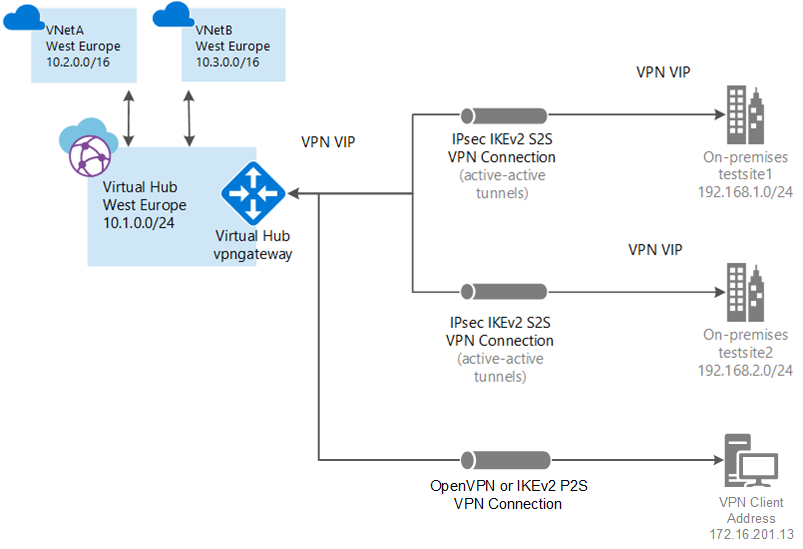
![[Microsoft Entra ID] 頁面的螢幕擷取畫面。](media/virtual-wan-point-to-site-azure-ad/values.png)
![螢幕擷取畫面顯示 [建立虛擬中樞] 窗格,並選取 [基本] 索引標籤。](../includes/media/virtual-wan-hub-basics/create-hub.png)